最近更新了家中 OpenWrt 的网络, 在宿主机增加一个 USB 网卡连通互联网, 拓扑图如下:
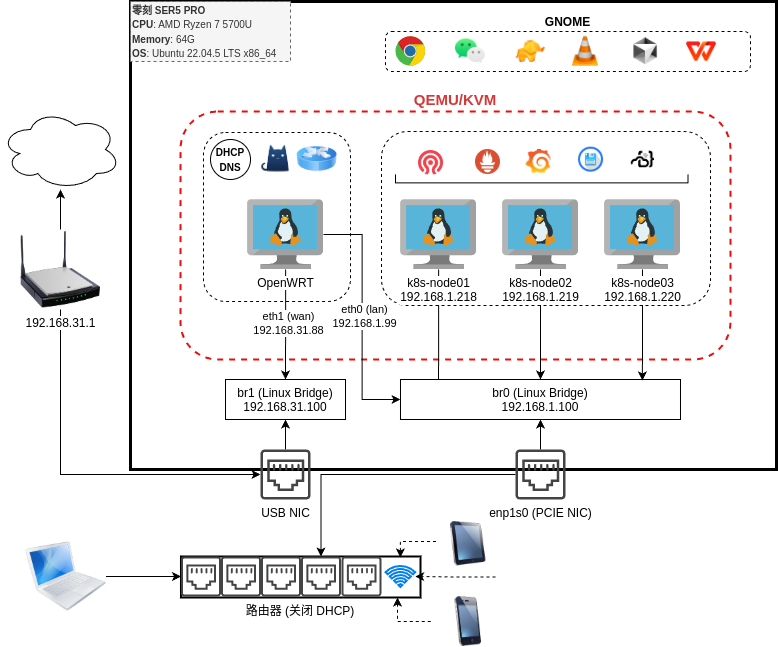
准备 qcow2 镜像 #
首先下载最新的镜像, 截止目前最新版为23.05.3, 我这里下载的是x86-64的镜像
text
wget https://mirror-03.infra.openwrt.org/releases/23.05.3/targets/x86/64/openwrt-23.05.3-x86-64-generic-ext4-combined.img.gz
gunzip openwrt-23.05.3-x86-64-generic-ext4-combined.img.gz
qemu-img convert -f raw openwrt-23.05.3-x86-64-generic-ext4-combined.img -O qcow2 /var/lib/libvirt/images/openwrt.qcow2
配置宿主机桥接网络 #
/etc/netplan/ 目录只放 01-all.yaml 配置文件并执行 netplan apply 应用配置。
因为 USB 网卡重启后名称会变, 所以我这里通过 mac match 作了一个别名
network:
version: 2
renderer: NetworkManager
ethernets:
enp1s0:
dhcp4: false
dhcp6: false
usb-nic:
match:
macaddress: "68:da:73:a1:c7:13"
dhcp4: false
dhcp6: false
bridges:
br0:
dhcp4: false
dhcp6: false
addresses:
- 192.168.1.100/24
routes:
- to: default
via: 192.168.1.99
nameservers:
addresses:
- 192.168.1.99
search:
- lan
interfaces:
- enp1s0
parameters:
stp: false
br1:
dhcp4: false
dhcp6: false
addresses:
- 192.168.31.100/24
interfaces:
- usb-nic
parameters:
stp: false
启动 OpenWrt 虚拟机 #
我是用 libvirt 来管理qemu/kvm虚拟机, 如果没安装要先安装
apt install virt-manager qemu bridge-utils -y
我这里将镜像复制到了 /var/lib/libvirt/disks/ 目录下
qemu-img create -f qcow2 -F qcow2 -b /var/lib/libvirt/images/openwrt.qcow2 /var/lib/libvirt/disks/openwrt.qcow2 1G
使用virt-install运行虚拟机, 这里网卡使用virtio类型并桥接到之前文档里创建的 br0 和 br1 上, 选择virtio是因为性能好, 可以达到 20Gbps
virt-install \
--name openwrt \
--memory 512 \
--vcpus 1 \
--network bridge=br0,model=virtio \
--network bridge=br1,model=virtio \
--disk path=/var/lib/libvirt/disks/openwrt.qcow2,bus=virtio \
--os-type linux \
--os-variant generic \
--machine q35 \
--import \
--autostart \
--graphics none \
--noautoconsole
配置 OpenWrt 网络 #
连接console配置网络
virsh console openwrt
修改网络配置文件 /etc/config/network
config interface 'loopback'
option device 'lo'
option proto 'static'
option ipaddr '127.0.0.1'
option netmask '255.0.0.0'
config device 'lan_br'
option name 'br-lan'
option type 'bridge'
list ports 'eth0'
list ports 'phy0-ap0'
config interface 'lan'
option device 'br-lan'
option proto 'static'
option ipaddr '192.168.1.99'
option netmask '255.255.255.0'
option ipv6 '0'
list dns '223.5.5.5'
config interface 'wan'
option device 'eth1'
option proto 'static'
option ipaddr '192.168.31.88'
option netmask '255.255.255.0'
option ipv6 '0'
option gateway '192.168.31.1'
option type 'bridge'
修改之后重启网络
service network restart
测试路由和DNS解析是否正常: ping baidu.com, 一切OK再继续下面的
更换 OpenWrt 软件源 #
大陆码农生存必备技能了, 这里使用的中科大的源, 配置文件位于 /etc/opkg/distfeeds.conf
src/gz openwrt_core http://mirrors.ustc.edu.cn/openwrt/releases/23.05.3/targets/x86/64/packages
src/gz openwrt_base http://mirrors.ustc.edu.cn/openwrt/releases/23.05.3/packages/x86_64/base
src/gz openwrt_luci http://mirrors.ustc.edu.cn/openwrt/releases/23.05.3/packages/x86_64/luci
src/gz openwrt_packages http://mirrors.ustc.edu.cn/openwrt/releases/23.05.3/packages/x86_64/packages
src/gz openwrt_routing http://mirrors.ustc.edu.cn/openwrt/releases/23.05.3/packages/x86_64/routing
src/gz openwrt_telephony http://mirrors.ustc.edu.cn/openwrt/releases/23.05.3/packages/x86_64/telephony
然后更新一下
opkg update
扩容根分区和文件系统 #
如果觉得默认的100M左右就够用了可以跳过这步
这个文档里的脚本只支持x86的ext4和squashfs镜像创建的虚机, 自动检测根分区和文件系统, 将空闲空间分给根分区和文件系统
openwrt.org/docs/guide-user/advanced/expand_root
扩容之后就使用起来就不用扣扣搜搜的了
root@OpenWrt:~# df -hT /
Filesystem Type Size Used Available Use% Mounted on
/dev/root ext4 994.8M 56.9M 921.9M 6% /
配置 LAN 口 DHCP 服务 #
修改配置文件 /etc/config/dhcp
config dhcp 'lan'
option interface 'lan'
option start '150'
option limit '100'
option leasetime '12h'
option ignore '0'
修改之后重启 service dnsmasq restart, 配置之后有段时间dhcp server没正常运行, 可通过 logread -e dnsmasq 查看服务日志排查.
正常运行之后dhcp server会监听67端口
root@OpenWrt:~# netstat -anp | grep :67
udp 0 0 0.0.0.0:67 0.0.0.0:* 27573/dnsmasq
配置无线网
#
2025-05-10 去掉无线网配置,改为直接使用路由器并且关闭DHCP,AX200 直通进虚拟机后做 AP 性能比较差,吞吐带宽低并且延迟很高
将 AX200 无线网卡直通到虚拟机 #
直接在 Virtual Machine Manager 中选择 Add Hardware -> PCI Host Device 即可
$ lspci -D | grep AX200
0000:02:00.0 Network controller: Intel Corporation Wi-Fi 6 AX200 (rev 1a)
0000: 这是 Domain 号, 通常是 000002: 这是 Bus 号00: 这是 Device 号, 在 libvirt XML 中对应 slot0: 这是 Function 号
也可以通过命令行的方式, 先创建一个 pci-device.xml 文件, 其中 bus slot 和 function 从上面 lspci 结果获取
<hostdev mode='subsystem' type='pci' managed='yes'>
<source>
<address domain='0x0000' bus='0x02' slot='0x00' function='0x0'/>
</source>
</hostdev>
然后热添加到虚拟机中并持久化进配置
virsh attach-device openwrt pci-device.xml --live --config
配置 AX200 无线网卡为 AP 模式 #
默认情况下, OpenWrt 的系统(system)菜单下面找不到无线(wireless)选项,需要进行下面的安装
无线网卡型号是 AX200 的驱动安装:
opkg update
# 针对 intel 网卡
opkg install kmod-iwlwifi
opkg install iwlwifi-firmware-ax200
# 需要重启
reboot
修改文件 /etc/config/wireless 设置 AP 模式, AX200型号网卡受iwlwifi驱动限制, 只能在2.4GHz带宽下工作
config wifi-device 'radio0'
option type 'mac80211'
option path 'pci0000:00/0000:00:01.4/0000:05:00.0'
option htmode 'HT20'
option disable '0'
option cell_density '0'
option band '2g'
option channel '11'
option country 'CN'
config wifi-iface 'default_radio0'
option device 'radio0'
option network 'lan'
option mode 'ap'
option ssid 'OpenWrt'
option encryption 'psk2'
option key '88888888'
option disable '0'
重新加载
wifi
安装OpenClash
#
和 OpenWrt 中配置一样